- 1. rész: Törölt fájl helyreállítása a FoneLab Data Retriever segítségével
- 2. rész: Törölt mappa helyreállítása az előző verzión keresztül
- 3. rész: Törölt mappa helyreállítása a biztonsági mentésből
- 4. rész: Törölt mappa visszaállítása a Lomtárból
- 5. rész: GYIK a törölt mappák visszaállításával kapcsolatban
Az elveszett / törölt adatok helyreállítása a számítógépről, a merevlemezről, a flash meghajtóról, a memóriakártyáról, a digitális fényképezőgépről és így tovább.
Kiváló és egyszerű módszerek a törölt mappák helyreállítására
 Frissítve: Lisa Ou / 15. december 2022. 10:00
Frissítve: Lisa Ou / 15. december 2022. 10:00Töröltem a mappáimat a számítógépen. Hol van a nemrég törölt mappám? Visszaállíthatom őket?
Egyes fájlokat akaratlanul is törölhet, amikor egy adott mappát keres a számítógépén. Ennek oka lehet a rossz billentyűzetbillentyű vagy az egér véletlen megnyomása. Emellett a mappák törlésének számos egyéb tényezője is van. Ennek oka lehet vírustámadások, véletlen formázás, sérült merevlemez stb. Ebben az esetben gondoskodnia kell a fájlok biztonsági mentéséről.
Használhatja a hasznos adat-helyreállító eszközt FoneLab Data Retriever nak nek adatok helyreállítása a számítógépen. Ez a leggyorsabb módja a törölt mappák helyreállításának. Ha a hibaelhárítási módszereket részesíti előnyben, használhatja az alábbi lépéseket.


Útmutató
- 1. rész: Törölt fájl helyreállítása a FoneLab Data Retriever segítségével
- 2. rész: Törölt mappa helyreállítása az előző verzión keresztül
- 3. rész: Törölt mappa helyreállítása a biztonsági mentésből
- 4. rész: Törölt mappa visszaállítása a Lomtárból
- 5. rész: GYIK a törölt mappák visszaállításával kapcsolatban
1. rész: Törölt fájl helyreállítása a FoneLab Data Retriever segítségével
A mappákat a számítógépen kell tárolnia és biztonsági másolatot készítenie, hogy elkerülje azok elvesztését. De mi történik, ha töröl egy mappát? Ha vissza akarja vinni őket, használhatja FoneLab Data Retriever. Egyedi tulajdonságokkal rendelkezik, amelyeket csak benne fog látni. A mappák egy pillanat alatt visszatérnek. Ez az adat-helyreállító eszköz számos helyreállítható forgatókönyvet támogat. Ez azt jelenti, hogy vissza tudja állítani az adatokat bármilyen hibás műveletből, és vissza tudja állítani az adatokat anélkül, hogy megsemmisítené az eredeti fájlt.
FoneLab Data Retriever - helyreállítja az elveszett / törölt adatokat a számítógépről, merevlemezről, flash meghajtóról, memóriakártyáról, digitális fényképezőgépről és így tovább.
- Fotók, videók, dokumentumok és további adatok könnyedén helyreállíthatók.
- Az adatok előnézete a helyreállítás előtt.
1 lépésA számítógépen lévő törölt fájlok helyreállításához töltse le FoneLab Data Retriever. Kattintson az ingyenes letöltés gombot, a bal oldalon egy Windows ikonnal. Ezután be kell állítania az eszközbázist az Ön igényei szerint. Telepítse, majd indítsa el a szoftvert a számítógépén. Az eszköz használatához futtassa azt az eszközén.
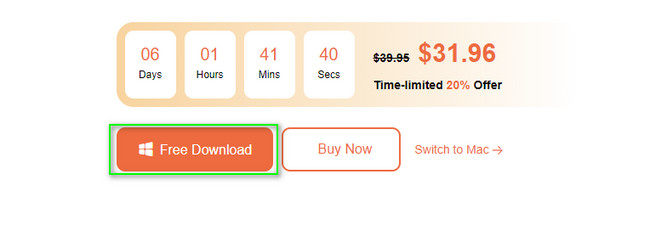
Vegye figyelembe, hogy kiválaszthatja a Mac Data Retriever ha Ön Mac felhasználó. Választ Mac adatok helyreállítása a fő felületről, és válassza ki a kívánt fájlokat vagy mappákat.
2 lépésAz eszköz fő felületén láthatja a különböző visszaállítható adattípusokat. Jelölje be a lekérni kívánt adatok jelölőnégyzeteit.
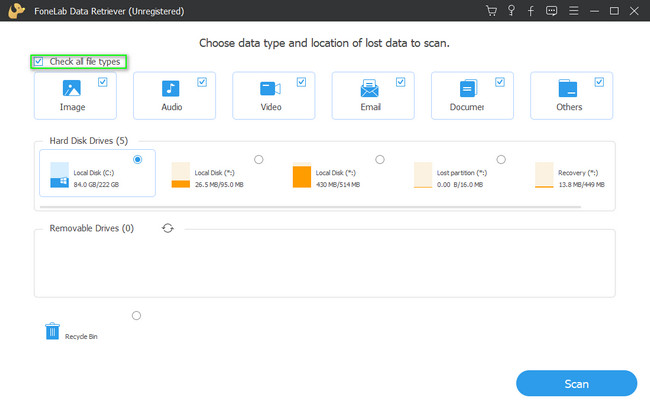
3 lépésAmikor végül kiválasztotta az összes adattípust és helyet, kattintson a gombra Keresés gomb. Ebben az esetben az eszköz automatikusan megkeresi a törölt mappákat. Csak meg kell várnia a folyamat végét, majd ne szakítsa meg.
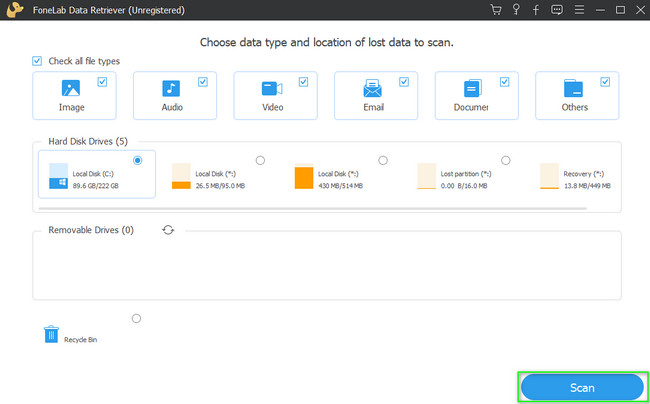
4 lépésHa meg szeretné tekinteni a törölt mappák előnézetét, kattintson a gombra Tartalom szakasz a jobb oldalon. A bal oldalon láthatja az adatokat, majd kattintson a megtekinteni kívánt fájlokra. Ebben az esetben segít a visszaállítani kívánt fájlok előnézetében.
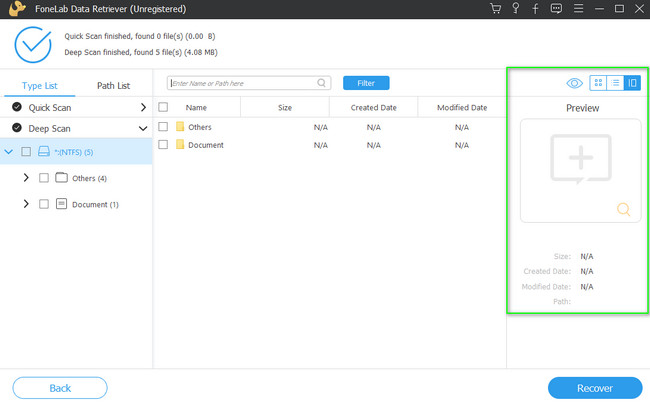
5 lépésLátni fogja az adatait Típuslista és a Útvonal-lista a bal oldalon. Azt is mutatja, hogy az adattípus hány fájlt tartalmaz. Ezenkívül látni fogja a használt fájlrendszert. A jobb oldalon láthatja a törölt fájlokat nevükkel, méretükkel, létrehozási dátumukkal és módosítási dátumukkal.
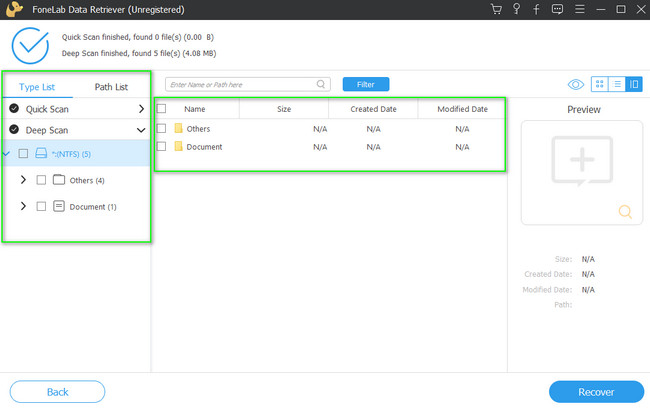
6 lépésAmikor a fájlok készen állnak a feldolgozásra, kattintson a gombra Meggyógyul gombot a szerszám alsó részén. A folyamat megismétlődésének elkerülése érdekében gondoskodnia kell az összes adat kiválasztásáról. Az eljárás után láthatja a törölt mappát az eszközön.
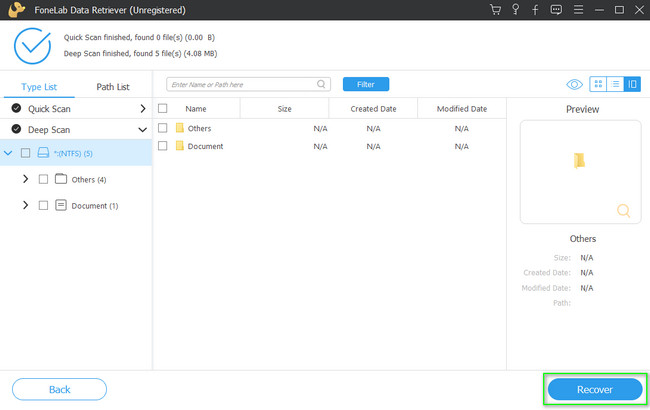
Használhatja az alábbi hibaelhárítási útmutatókat, ha nem kíván harmadik féltől származó szoftvert használni. Azonban, FoneLab Data Retriever a törölt mappák helyreállításának leggyorsabb módja. A hibaelhárítási útmutatók végrehajtása nehéz lehet, ha nem ismeri a készülék eszközeit. Mindenesetre, ha mégis meg akarja próbálni, lépjen tovább.
FoneLab Data Retriever - helyreállítja az elveszett / törölt adatokat a számítógépről, merevlemezről, flash meghajtóról, memóriakártyáról, digitális fényképezőgépről és így tovább.
- Fotók, videók, dokumentumok és további adatok könnyedén helyreállíthatók.
- Az adatok előnézete a helyreállítás előtt.
2. rész: Törölt mappa helyreállítása az előző verzión keresztül
Az előző verzió a Windows 10 olyan funkciója, amely árnyékmásolatot készít a fájlokról. Ez a Windows egyik egyedülálló funkciója. Ezt a funkciót használhatja fájlok visszakeresésére. Tartalmazza a törölt elemek mappát. Csak 2 egyszerű lépésből áll, amelyek végrehajtása nem okoz nehézséget. Csak be kell tartania és végre kell hajtania az alábbi lépéseket a legjobb eredmény eléréséhez.
1 lépésA számítógép Start gombján keresse meg a számítógép kezelése. Kattintson az Nyisd ki gombot az eszköz elindításához az eszközön.
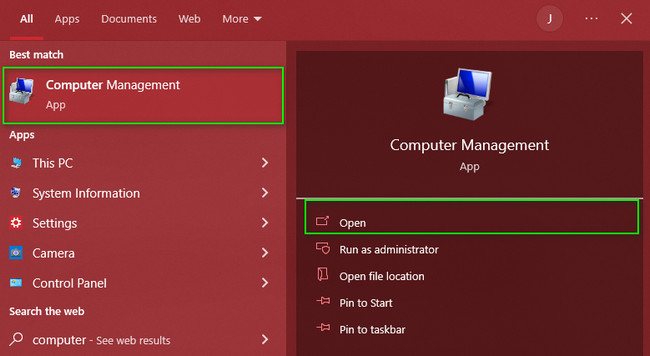
2 lépésA bal oldalon kattintson Tárolás > Lemezkezelés. Látni fogja a meghajtókat a számítógépén. Ezután kattintson rá jobb gombbal, és válassza ki a Előző verziók visszaállítása > Visszaad gomb. Most látni fogja a törölt mappákat a használt eszközön.

FoneLab Data Retriever - helyreállítja az elveszett / törölt adatokat a számítógépről, merevlemezről, flash meghajtóról, memóriakártyáról, digitális fényképezőgépről és így tovább.
- Fotók, videók, dokumentumok és további adatok könnyedén helyreállíthatók.
- Az adatok előnézete a helyreállítás előtt.
3. rész: Törölt mappa helyreállítása a biztonsági mentésből
A Windows biztonsági mentése lehetővé teszi az operációs rendszerek vagy adatok biztonsági mentését. Másrészt a Windows biztonsági másolatát is használhatja a véletlenül törölt mappák helyreállítására a számítógépen. Ha ismeri a számítógép beépített eszközeit, ez a módszer könnyű lesz az Ön számára. Csak meg kell találnia az eszközön használt meghajtót. Ha többet szeretne tudni róla, támaszkodhat az alábbi lépésekre. Ez biztosítja, hogy kezelhetőek legyenek.
1 lépésA Windows keresősávjában keressen rá Control Panel. Kattintson az Nyisd ki gombot az eszköz elindításához. Ezután sok lehetőséget fog látni. Válassza ki és kattintson a Rendszer és biztonság gombok.
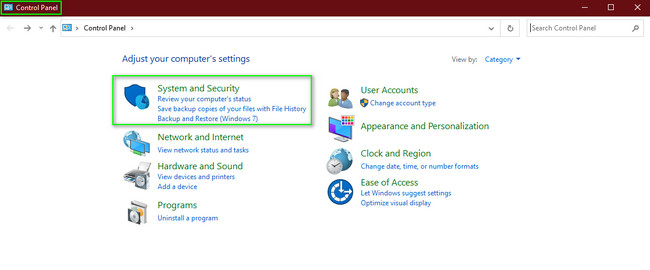
2 lépésKattintson az Biztonsági mentés és visszaállítás gombot a helyreállítási beállítások megadásához. Ebben az esetben látni fogja a meghajtót a számítógépén. Az eszköz jobb alsó sarkában kattintson a A fájlok visszaállítása gombot a készüléken lévő törölt mappa visszaállításához.
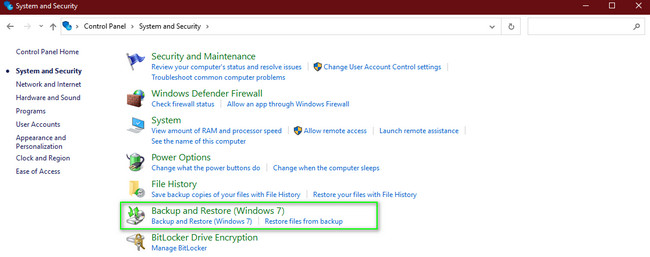
Ha azonban Mac számítógépet használ, a Mac biztonsági másolatát is használhatja a törölt mappák helyreállításához. Ha érdekli, olvassa el az alábbi lépéseket.
1 lépésAz indítópult segítségével keresse meg a Time Machine-t, majd indítsa el az eszközön.
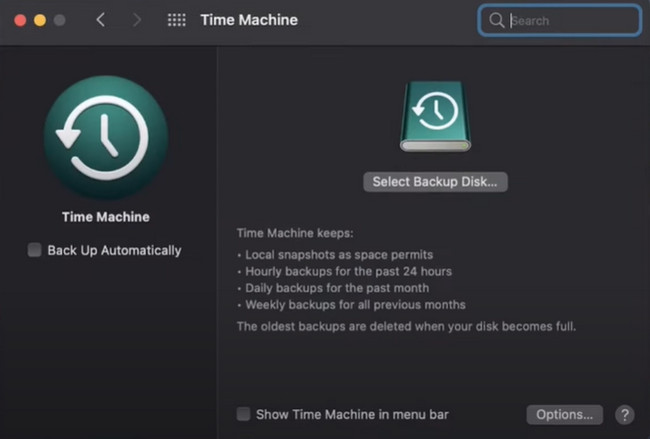
2 lépésKeresse meg a törölt mappákat a Time Machine-en. Ha megtalálta őket, kattintson a gombra Visszaad gombot annak alsó részén.
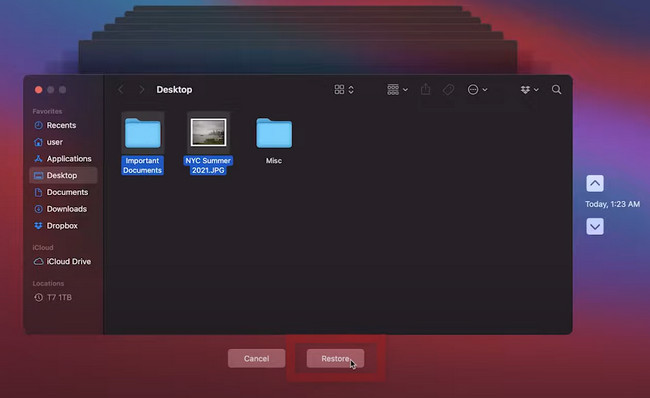
FoneLab Data Retriever - helyreállítja az elveszett / törölt adatokat a számítógépről, merevlemezről, flash meghajtóról, memóriakártyáról, digitális fényképezőgépről és így tovább.
- Fotók, videók, dokumentumok és további adatok könnyedén helyreállíthatók.
- Az adatok előnézete a helyreállítás előtt.
4. rész: Törölt mappa visszaállítása a Lomtárból
A Lomtár azonnal és ideiglenesen biztonsági másolatot készít a nemrég törölt mappáról. Hozzáférhető, mert csak a számítógép asztalán található. Ez egy mappa, amelyben megtalálhatja az összes forgatókönyv szerint törölt adatot. Ez az eszköz azonban segíthet a törölt mappák visszaállításában is. A fenti szoftveren kívül ez a leggyorsabb módja annak visszaállítja az adatokat a Lomtárból. A folyamat során csak a számítógépes egérre van szüksége. Ha érdekli, hajtsa végre az alábbi lépéseket.
1 lépésAz eszköz gyors eléréséhez keresse meg a Windows keresősávját. Begépel LomtárMajd kattintson a Nyisd ki gombot az elindításához.
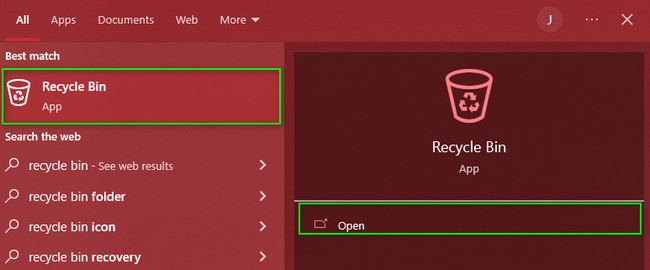
2 lépésAz eszköz bal oldalán láthatja a törölt mappákat és adatokat. Kattintson a lekérni kívánt adatokra, majd kattintson a jobb gombbal. Egy felugró ablak jelenik meg a képernyőn. Ezt követően kattintson a Visszaad gombot.
Megjegyzés: Ha a Lomtárban lévő összes fájlt le szeretné kérni, kattintson az Összes elem visszaállítása gombra. Ebben az esetben az eszköz egy pillanat alatt visszaállítja az összes adatot.fonelab-data-retriever-how-to-recover-a-deleted-folder-restore-button.jpg
A Lomtáron kívül használhatja a Kukat is, ha Macet használ. Használata is egyszerű és kezelhető.
1 lépésKeresse meg a Szemetes a készülékén. Ezt követően indítsa el.
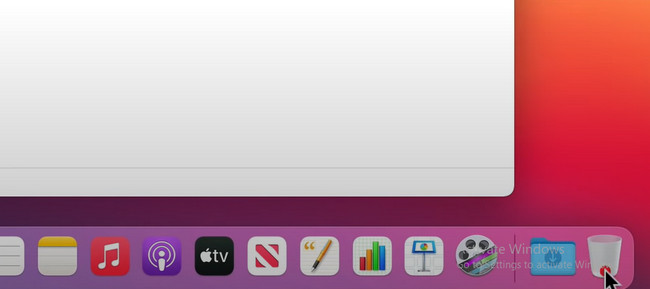
2 lépésKattintson a jobb gombbal a visszaállítani kívánt törölt mappára, majd kattintson a Visszatesz gomb. Ebben az esetben a mappa visszatér eredeti helyére.
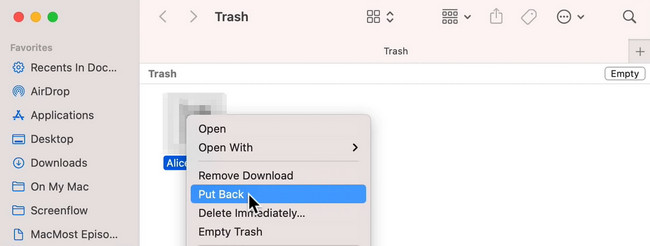
FoneLab Data Retriever - helyreállítja az elveszett / törölt adatokat a számítógépről, merevlemezről, flash meghajtóról, memóriakártyáról, digitális fényképezőgépről és így tovább.
- Fotók, videók, dokumentumok és további adatok könnyedén helyreállíthatók.
- Az adatok előnézete a helyreállítás előtt.
5. rész: GYIK a törölt mappák visszaállításával kapcsolatban
1. Hogyan lehet üríteni a törölt mappákat az Outlookban?
Ki kell választani a Fájlok > Opciók > Részletes gomb. Alatt Az Outlook indítása és kilépése gombot, válassza a Ürítse ki a Törölt elemek mappát gombot a dobozon.
2. Biztonságos a törölt fájlok helyreállítása?
Igen, biztonságosan visszaállíthatja a törölt fájlokat a számítógépén. Az adatok helyreállítása után visszaáll az eredeti fájl.
3. Hogyan lehet visszaállítani egy törölt mappát az Outlook programban, ha véletlenül töröl egy mappát az Outlookból?
Az Outlook törölt mappáinak helyreállításához kattintson a Törölt tárgyak > Kezdőlap > A törölt elemek helyreállítása a kiszolgálóról. Ezután válassza ki a letölteni kívánt mappát, majd kattintson a gombra A kiválasztott elem visszaállítása > OK gombot.
FoneLab Data Retriever - helyreállítja az elveszett / törölt adatokat a számítógépről, merevlemezről, flash meghajtóról, memóriakártyáról, digitális fényképezőgépről és így tovább.
- Fotók, videók, dokumentumok és további adatok könnyedén helyreállíthatók.
- Az adatok előnézete a helyreállítás előtt.
FoneLab Data Retriever bármilyen hibás művelet során vissza tudja állítani az adatokat. Ettől eltekintve, ez a leggyorsabb módja a törölt mappák helyreállításának. Ha használni szeretné ezt a szoftvert, akkor letöltheti, majd futtathatja számítógépén!
